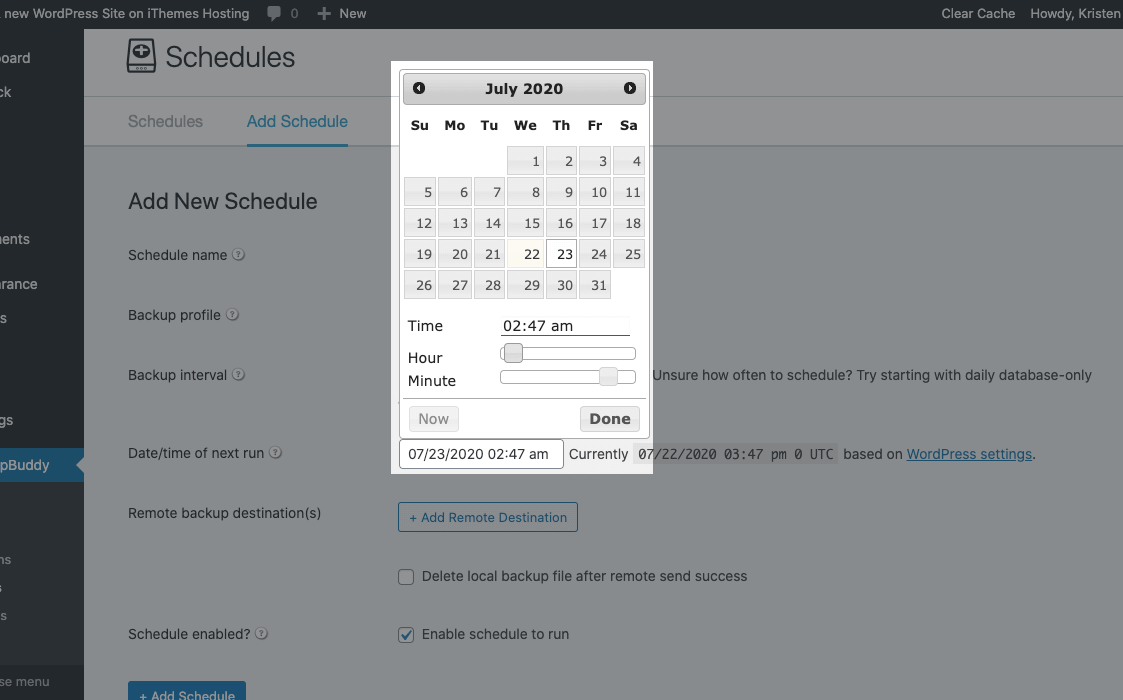10 conseils pour les planifications de sauvegarde WordPress
Publié: 2020-10-22Les planifications de sauvegarde WordPress sont une partie importante de votre stratégie de sauvegarde WordPress. Dans cet article, nous couvrons 10 conseils pour planifier des sauvegardes WordPress.
Une fois vos planifications de sauvegarde WordPress configurées, vous n'aurez rien d'autre à faire : BackupBuddy exécutera simplement les sauvegardes de votre site Web automatiquement selon la planification dont vous avez besoin.
Combinés aux 5 types de sauvegardes WordPress et aux options de destinations distantes de BackupBuddy, les planifications de sauvegarde vous offrent une tonne de flexibilité pour sauvegarder votre site. Donc, si vous débutez avec BackupBuddy ou si vous n'avez pas pleinement profité de la planification des sauvegardes, cet article couvrira 10 conseils pour les planifications de sauvegarde WordPress.
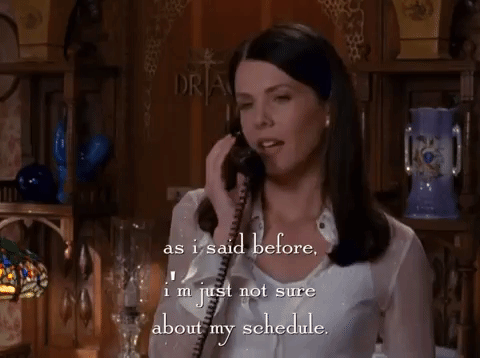
Tout d'abord : 2 programmes de sauvegarde WordPress recommandés
Les nouveaux utilisateurs de BackupBuddy demandent souvent « à quelle fréquence dois-je sauvegarder mon site ? » Pour vous aider, nous avons prédéfini deux options de planification recommandées pour vous aider à démarrer. Ces deux options de planification sont disponibles dans la partie Configuration rapide du plug-in.
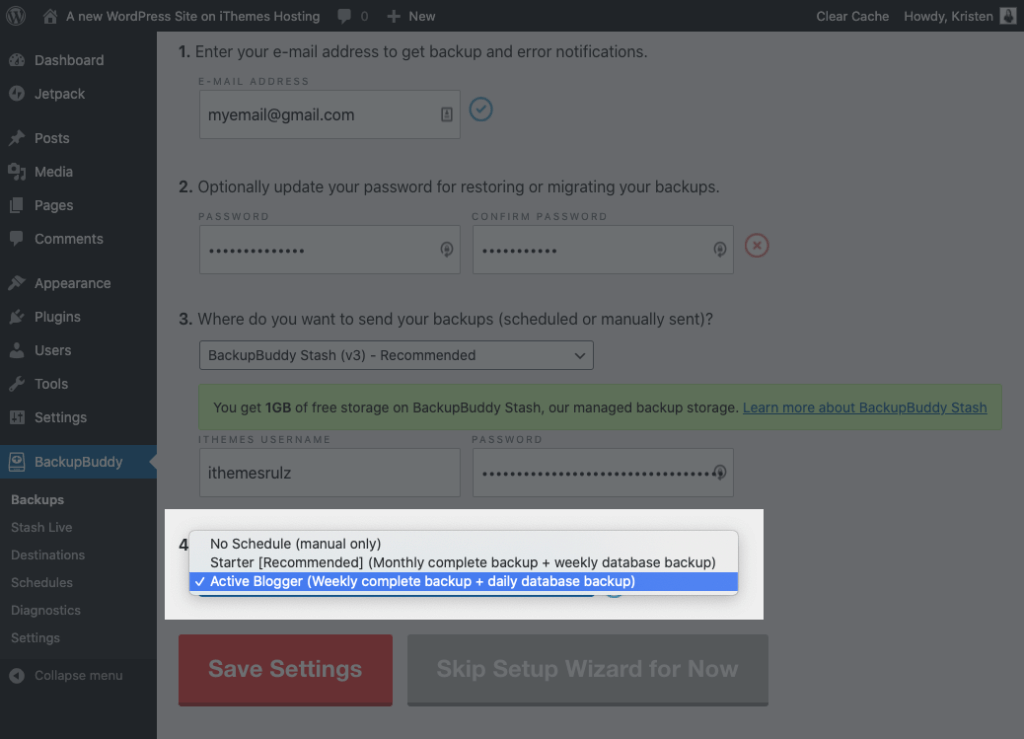
Voici les deux planifications de sauvegarde recommandées disponibles à partir de la configuration rapide :
- Starter : Sauvegarde mensuelle complète + Sauvegarde hebdomadaire de la base de données – La sélection de cette option créera automatiquement deux planifications distinctes pour une sauvegarde mensuelle complète et une sauvegarde hebdomadaire de la base de données de votre site Web. Cette option couvrira les sites Web mis à jour une fois par semaine ou moins.
- Blogger actif : sauvegarde complète hebdomadaire + sauvegarde quotidienne de la base de données : ce programme de sauvegarde est conçu pour les sites les plus fréquemment mis à jour, tels que les blogueurs qui publient du nouveau contenu chaque jour. Ce calendrier de sauvegarde fonctionnerait également bien pour les petites boutiques de commerce électronique avec des ventes quotidiennes à hebdomadaires.
Maintenant, sur quelques conseils pour vos planifications de sauvegarde…
1. Les planifications de sauvegarde doivent refléter la fréquence à laquelle votre site Web change
Le but des sauvegardes de sites Web est d'éviter la perte de données. Pour votre site Web, cela signifie avoir toujours une « copie » de votre site au fur et à mesure qu'il change.
Voici quelques exemples de modifications apportées à votre site Web :
- Ajouter/éditer du contenu (comme ajouter de nouveaux articles/pages)
- Nouvelles transactions (si vous exploitez un site Web de commerce électronique ou une boutique en ligne)
- Exécution des mises à jour de version de vos plugins, thèmes ou noyau WordPress
- Téléchargement de nouveaux plugins ou thèmes
- Inscriptions de nouveaux utilisateurs
- Nouveaux commentaires
- Modifications des paramètres
Comme vous le savez déjà, tous les sites Web ne sont pas mis à jour ou modifiés aussi souvent. Vous pouvez avoir une brochure ou un site Web de portfolio qui ne reçoit des mises à jour que tous les quelques mois ou plus. Les sites Web plus actifs, cependant, auront des changements quotidiens, voire horaires .
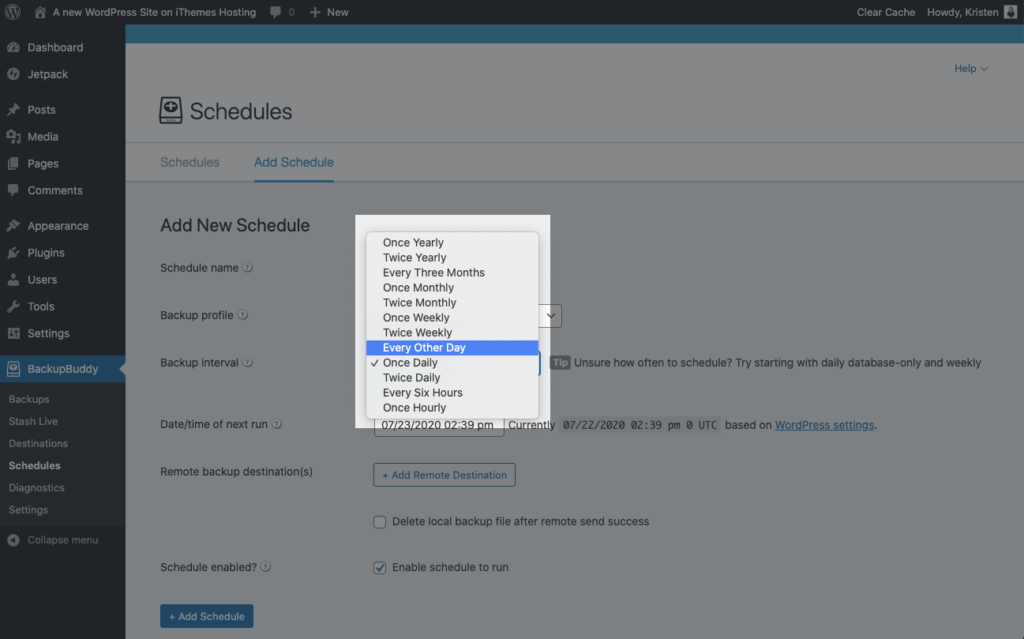
Heureusement, BackupBuddy vous permet de faire correspondre la fréquence des modifications apportées à votre site Web à vos planifications de sauvegarde WordPress avec ces intervalles :
- Une fois par heure
- Toutes les six heures
- Deux fois par jour
- Une fois par jour
- Tous les autres jours
- Deux fois par semaine
- Une fois par semaine
- Deux fois par mois
- Une fois par mois
- Chaque trois mois
- Deux fois par an
- Une fois par an
2. Utilisez les 5 types de sauvegarde pour des planifications de sauvegarde plus granulaires
BackupBuddy comprend 5 types de sauvegardes WordPress, ou profils de sauvegarde. Vous verrez ces profils de sauvegarde sur la page BackupBuddy > Sauvegardes , dans l'onglet Créer une sauvegarde .
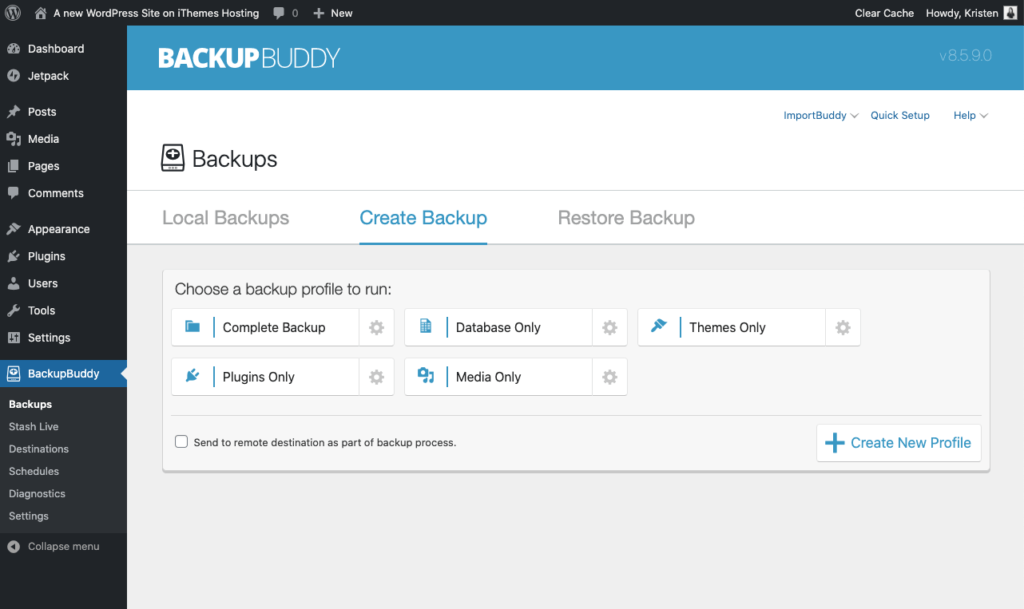
Voici ce que chaque type de sauvegarde inclut :
- Sauvegarde complète – Ce type de sauvegarde est « l'enchilada entière ». Une sauvegarde complète contient tout ce qui concerne votre installation WordPress, il est donc important d'exécuter ce type de sauvegarde après la première installation de BackupBuddy.
- Sauvegarde de la base de données – Ce type de sauvegarde sauvegarde la base de données de votre site Web, où sont stockés la plupart des composants importants de votre site Web, y compris le contenu de vos publications, utilisateurs, commentaires, catégories et balises, paramètres, liens, etc.
- Sauvegarde de thèmes uniquement - Un type de sauvegarde de plugins uniquement sauvegarde tous les fichiers de plugins pour chaque plugin installé sur votre site, qu'un plugin soit actif ou non.
- Plugins Only Backup – Un type de sauvegarde de thèmes uniquement sauvegarde tous les fichiers de thème installés sur votre site, qu'un thème soit actif ou non.
- Sauvegarde multimédia uniquement – Un type de sauvegarde multimédia uniquement est une sauvegarde de tous les fichiers multimédias que vous avez téléchargés sur votre site Web via la bibliothèque multimédia WordPress.
Ce qui est bien, c'est que vos planifications de sauvegarde WordPress peuvent être configurées pour utiliser l'un de ces 5 types de sauvegarde pour un contrôle de sauvegarde plus granulaire.
Voici quelques exemples de la façon dont les types de sauvegarde peuvent être utiles :
- Planifiez des sauvegardes complètes moins fréquemment que les sauvegardes de base de données . Les sauvegardes complètes sont généralement des fichiers plus volumineux, selon la taille de votre site, et nécessitent beaucoup plus de ressources serveur. Une sauvegarde de base de données peut s'exécuter plus fréquemment car ce sera un fichier beaucoup plus petit et couvrira les modifications liées à toutes les choses stockées dans votre base de données.
- Créez une sauvegarde de plugins uniquement ou de thèmes uniquement chaque semaine en raison des mises à jour automatiques des plugins ou des thèmes. Ce type de sauvegarde capturera la version du plugin ou du thème avant que les mises à jour ne s'exécutent automatiquement ou manuellement.
3. Planifiez l'envoi de sauvegardes hors site vers une destination distante
Vos fichiers de sauvegarde doivent être stockés en toute sécurité hors site dans une destination de stockage sécurisée, distante et hors site telle que Google Drive, Dropbox ou BackupBuddy Stash. Pourquoi? Si le serveur de votre site Web tombe en panne, les sauvegardes stockées sur votre site Web ne seront pas non plus perdues.
Assurez-vous donc de configurer vos destinations distantes afin de pouvoir utiliser les planifications de sauvegarde pour les envoyer automatiquement hors site. BackupBuddy s'occupera du transfert des fichiers pour vous vers votre destination distante.
Si vous n'avez pas configuré de destination distante avant d'ajouter une planification de sauvegarde, ne vous inquiétez pas. BackupBuddy vous aidera à en configurer un.
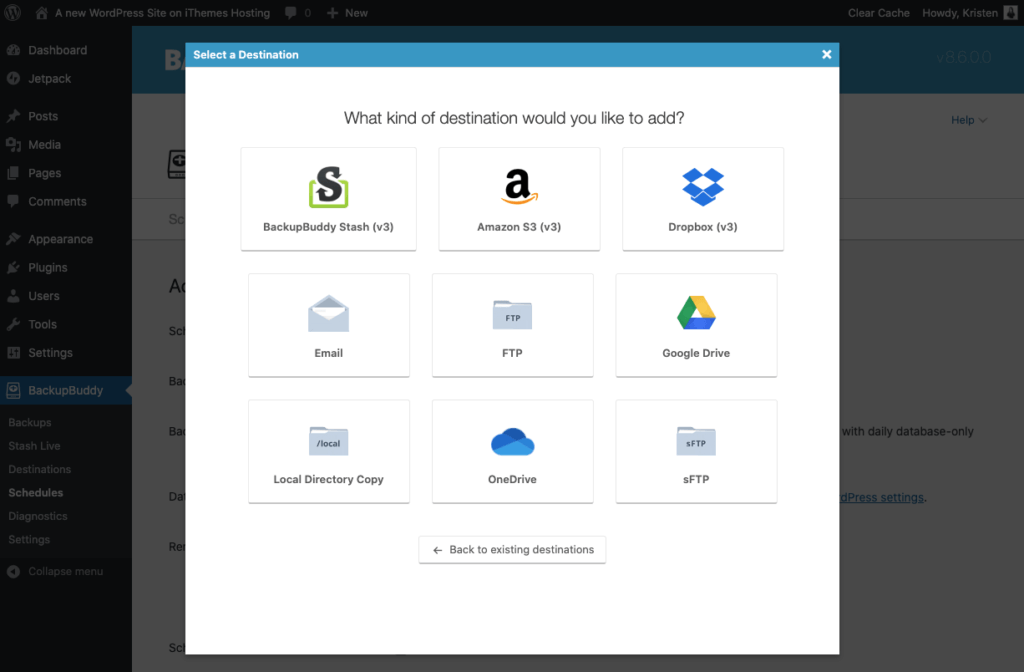
Voici quelques-unes des destinations distantes prises en charge par BackupBuddy :
- BackupBuddy Stash Notre favori personnel !
- Amazon S3
- Boîte de dépôt
- OneDrive
- Google Drive
- sFTP
4. Définissez les horaires pour qu'ils s'exécutent pendant la nuit
Une autre astuce pour planifier des sauvegardes consiste à planifier vos sauvegardes à des moments où le trafic sur votre site est faible, comme la nuit.
Pourquoi? BackupBuddy utilise certaines des ressources de votre serveur pour terminer et compresser une sauvegarde, vous ne voulez donc pas ajouter de charge supplémentaire à votre serveur lorsque vous avez beaucoup de visiteurs ou de clients.
Étant donné que BackupBuddy vous permet de sélectionner l'heure et la date de la sauvegarde planifiée, vous pouvez choisir une heure aux petites heures du matin… comme 2h47.
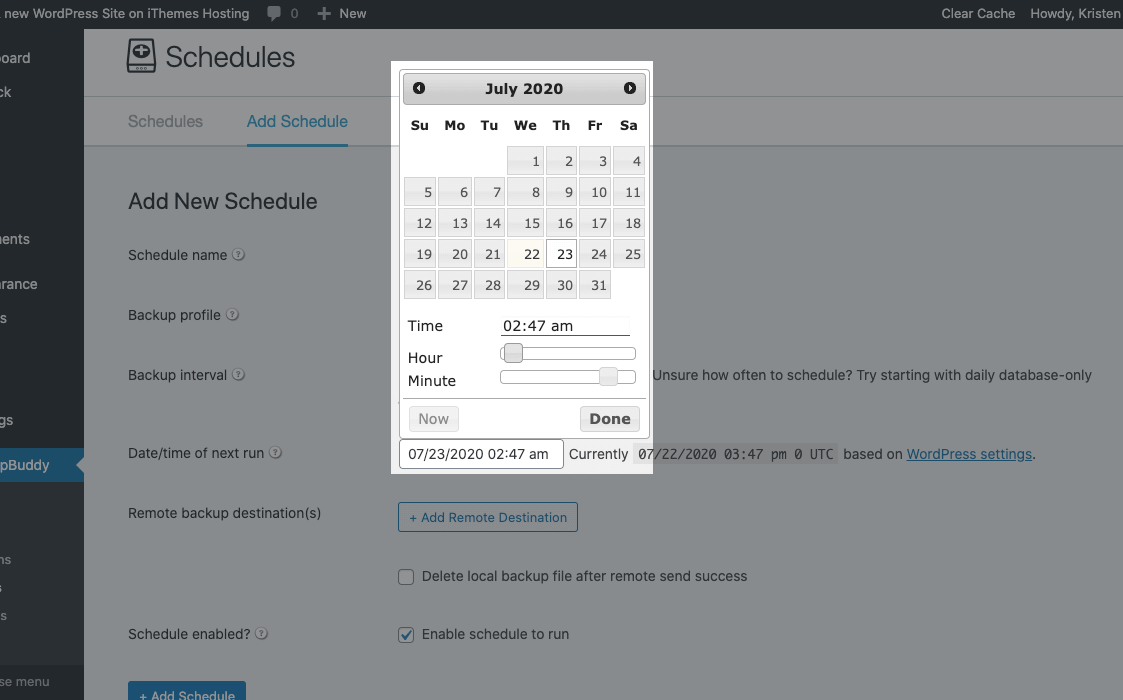
5. Supprimer le fichier de sauvegarde local après le succès de l'envoi à distance
C'est une bonne idée de sélectionner l'option « Supprimer le fichier de sauvegarde local après le succès de l'envoi à distance » pour chacun de vos programmes de sauvegarde WordPress. Vous verrez cette option près du bas de la page de configuration de la planification.
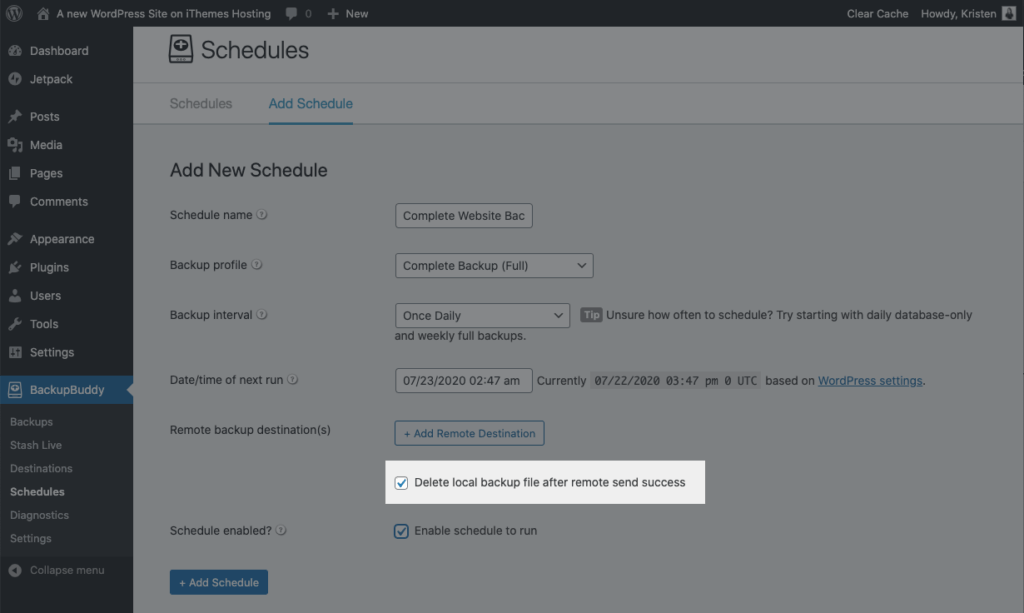
Ce paramètre signifie que BackupBuddy ne conservera pas une copie supplémentaire de la sauvegarde stockée sur votre serveur une fois qu'elle a été envoyée avec succès à votre destination distante. Il n'est vraiment pas nécessaire de conserver la copie de sauvegarde supplémentaire si elle a été livrée hors site, vous pouvez donc aussi laisser BackupBuddy s'occuper du nettoyage de la copie supplémentaire pour vous.
6. Ajoutez une surveillance de la disponibilité à votre site pour vous assurer que les planifications de sauvegarde s'exécutent toujours
En raison de la façon dont WordPress déclenche les événements planifiés (comme vos sauvegardes), votre site Web doit être visité (soit sur le front-end, soit en vous connectant à la zone d'administration) pour que les sauvegardes planifiées se produisent. Fondamentalement, si votre site Web ne génère aucun trafic, les sauvegardes planifiées ne se produiront pas à temps.

Une solution de contournement pour les sites avec peu ou pas de trafic utilise un service gratuit de disponibilité du site Web ou la surveillance de la disponibilité d'iThemes Sync Pro. Les services de surveillance de la disponibilité accèdent automatiquement à votre site régulièrement pour aider à déclencher des crons en cas de faible activité du site, avec l'avantage supplémentaire de suivre la disponibilité de votre site.
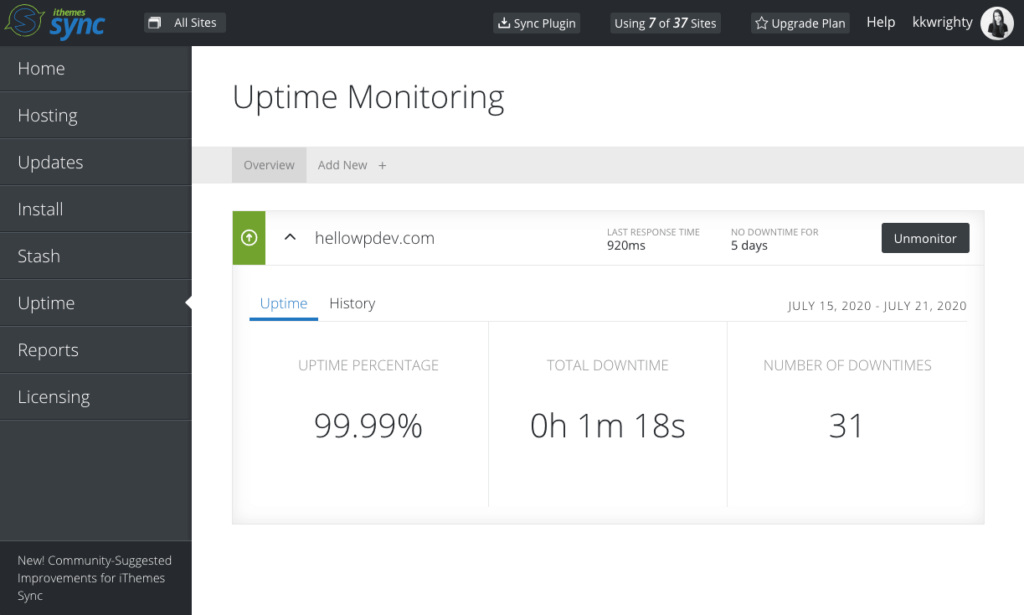
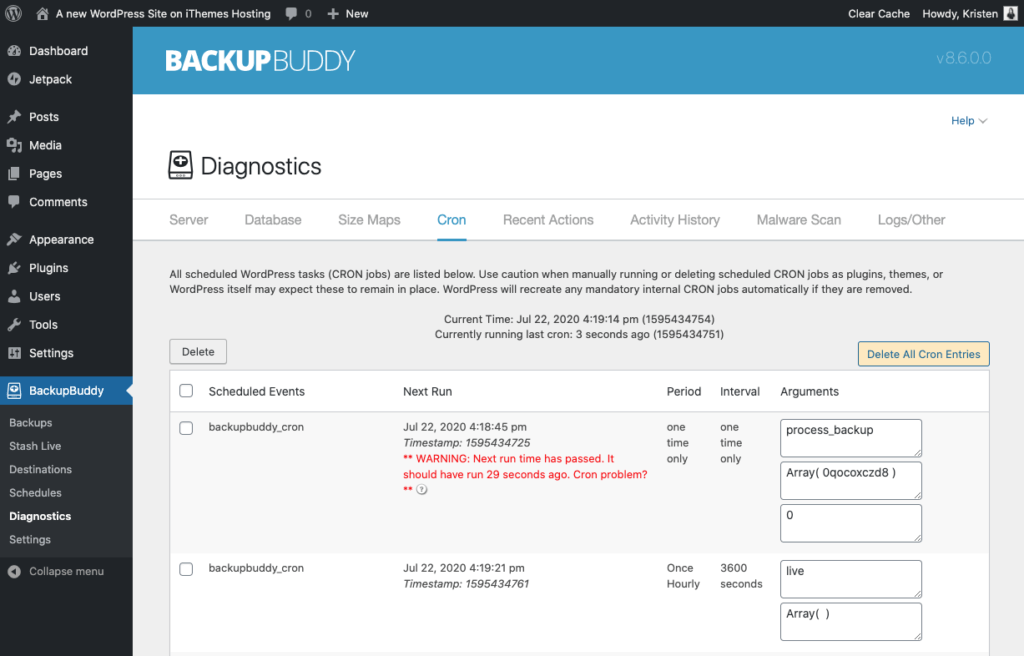
7. Contrôler les planifications de sauvegarde à distance depuis iThemes Sync
iThemes Sync, notre tableau de bord à distance pour vous aider à gérer plusieurs sites WordPress, propose d'excellentes intégrations BackupBuddy, notamment la possibilité d'ajouter ou de modifier vos planifications de sauvegarde WordPress pour tout site que vous avez ajouté à Sync.
Cela peut être un moyen très pratique de gérer les planifications de sauvegarde pour tous vos sites clients, par exemple. Pour afficher ou ajouter de nouvelles planifications de sauvegarde à partir d'iThemes Sync, cliquez sur la vue de site individuel pour un site sur lequel BackupBuddy est installé.
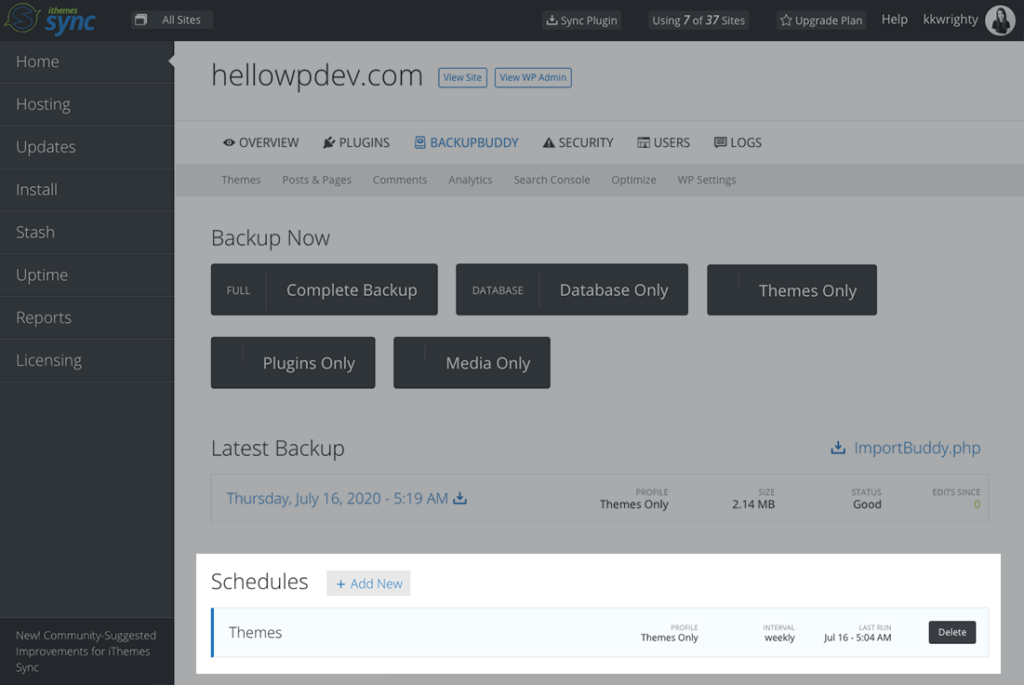
Cliquez sur l'onglet BackupBuddy pour afficher toutes les options de BackupBuddy que vous pouvez effectuer à partir de Sync, y compris la gestion des planifications de sauvegarde pour le site.
8. Exécutez manuellement n'importe quel programme de sauvegarde à tout moment
Au lieu d'attendre qu'une planification de sauvegarde s'exécute à sa prochaine date/heure planifiée, vous pouvez l'exécuter manuellement à tout moment.
Une fois que vous avez configuré quelques planifications de sauvegarde, vous pouvez les afficher à partir de la page BackupBuddy > Planifications . Survolez n'importe quel programme de sauvegarde dans la liste pour révéler l'option "Exécuter maintenant". Cliquer sur le lien Exécuter maintenant exécutera manuellement la sauvegarde.
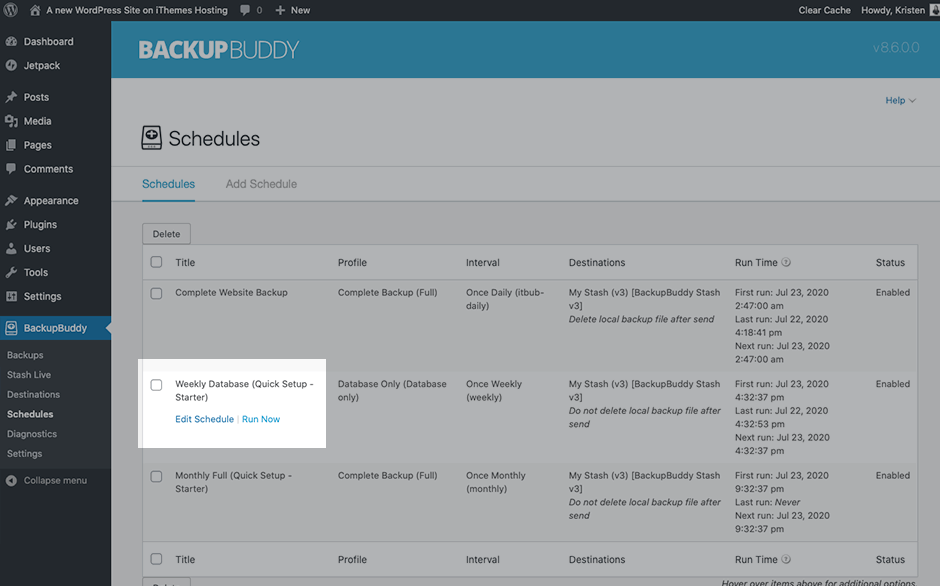
BackupBuddy travaillera à terminer la sauvegarde en arrière-plan pendant que vous faites autre chose.
9. Planifiez une sauvegarde de plugins uniquement ou de thèmes uniquement chaque semaine pour couvrir les mises à jour automatiques de thèmes ou de plugins
Nous avons brièvement mentionné cette idée auparavant, mais c'est une astuce qui mérite d'être expliquée. En planifiant une sauvegarde de plugins uniquement ou de thèmes uniquement chaque semaine, vous pouvez vous assurer que vous obtenez une sauvegarde pour capturer les mises à jour de version des plugins ou des thèmes qui se produisent automatiquement ou manuellement sur votre site.
- Méthode manuelle de « restauration » d'une version de thème/plugin avec votre sauvegarde BackupBuddy : développez simplement le fichier zip de sauvegarde et compressez le dossier de thème ou de plugin individuel contenu dans la sauvegarde. Téléchargez le zip du thème/plugin via votre thème/plugin d'administration WordPress > Ajouter un nouveau ou via votre serveur/gestionnaire de fichiers sFTP.
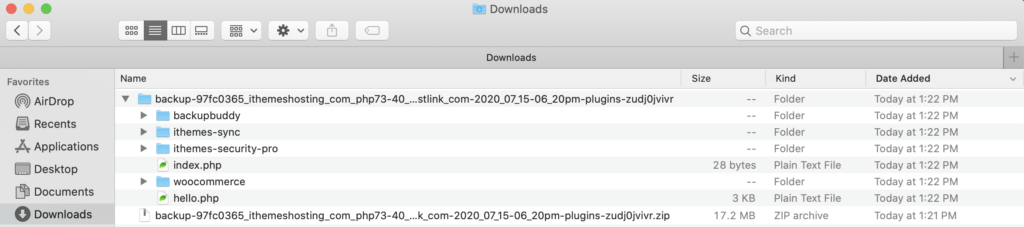
- Méthode automatique de « restauration » d'une version de thème/plugin avec une sauvegarde BackupBuddy : À partir de la page BackupBuddy > Sauvegardes, visitez l'onglet Restaurer pour sélectionner la sauvegarde avec la version de thème/plugin que vous souhaitez restaurer. Vous pouvez réellement afficher les numéros de version en explorant les fichiers de la sauvegarde.
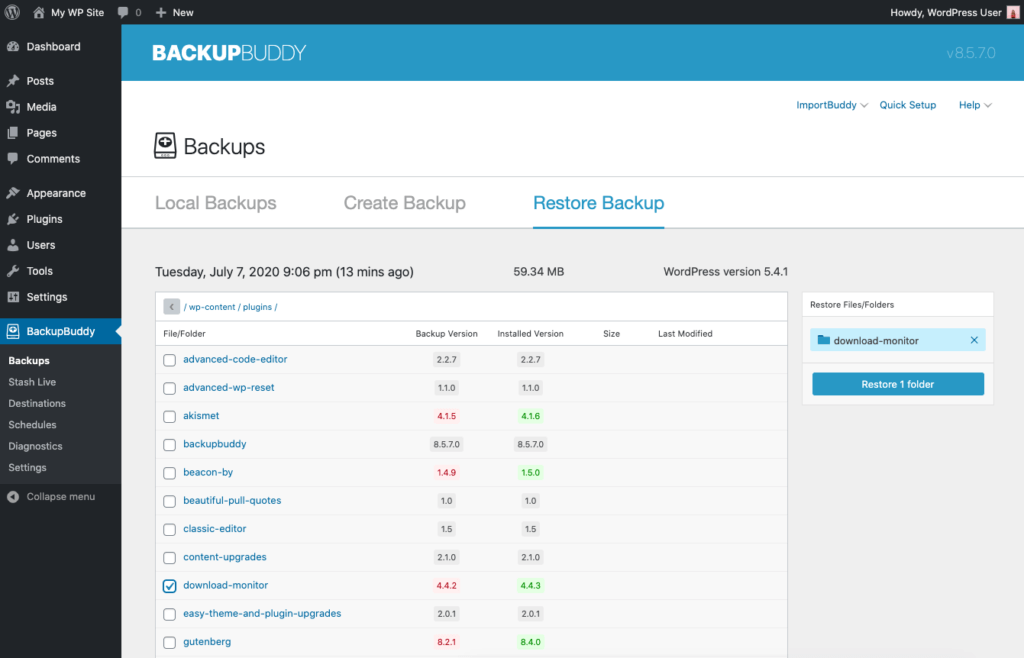
10. Utilisez rapidement vos sauvegardes planifiées pour restaurer des fichiers et plus
BackupBuddy a récemment introduit une toute nouvelle façon de restaurer des sites Web, directement à partir de votre tableau de bord d'administration WordPress. Cette façon de restaurer votre site Web est idéale pour revenir aux versions précédentes de fichiers individuels (comme votre fichier style.css ou functions.php), ou même des versions entières de thème ou de plugin, à partir d'une sauvegarde précédente. Voici plus d'informations sur la façon de restaurer les plugins, les thèmes, la version WordPress et les fichiers individuels avec BackupBuddy.
Vous pouvez facilement utiliser vos sauvegardes planifiées pour restaurer. Visitez la page BackupBuddy > Destinations distantes pour sélectionner votre destination distante. Classez le fichier de sauvegarde dans cette liste et sélectionnez « Copier en local ». Cela ajoutera le fichier de sauvegarde à votre serveur afin que BackupBuddy puisse l'utiliser pour restaurer.

Maintenant, dans l' onglet Restaurer de l'onglet BackupBuddy > Sauvegardes , sélectionnez la sauvegarde. Selon le type de sauvegarde, vous pouvez soit Restaurer les fichiers, soit Restaurer l'intégralité de la sauvegarde.
En fonction de votre sélection, BackupBuddy se mettra alors au travail en restaurant le fichier de sauvegarde et vous pourrez le regarder fonctionner.
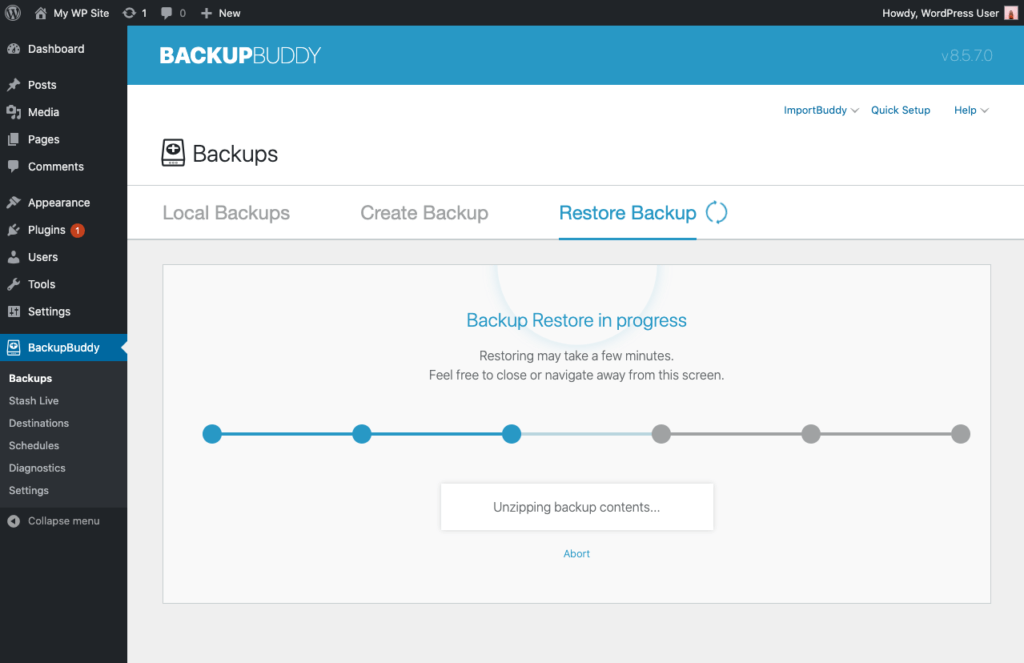
Note avancée : WordPress CRON et planifications de sauvegarde WordPress
Dans BackupBuddy, vos événements planifiés WordPress (« crons ») peuvent être affichés ou exécutés manuellement pour être testés à partir de la page Informations sur le serveur. Un service gratuit de disponibilité du site Web peut être utilisé pour accéder automatiquement à votre site régulièrement afin de déclencher des actions planifiées (« crons ») en cas de faible activité du site, avec l'avantage supplémentaire de suivre la disponibilité de votre site.
Besoin de plus de planifications de sauvegarde WordPress ?
Il n'y a pas de limite au nombre de planifications de sauvegarde WordPress que BackupBuddy peut exécuter sur votre site Web. Nous recommandons généralement de créer à la fois une sauvegarde planifiée complète du site et une sauvegarde planifiée de la base de données. Encore une fois, la fréquence à laquelle vous les configurez dépend de l'occupation de votre site. Allez-y, planifiez une autre sauvegarde WordPress !
En savoir plus sur comment tirer le meilleur parti de BackupBuddy, le plugin de sauvegarde WordPress 3-en-1
BackupBuddy, notre plugin de sauvegarde WordPress, peut sauvegarder, restaurer et migrer votre site Web WordPress vers un nouvel hôte ou domaine. Vous pouvez ensuite stocker vos sauvegardes hors site en toute sécurité avec l'intégration de OneDrive, Dropbox et Google Drive, ou utiliser BackupBuddy Stash, notre destination de stockage de sauvegarde à distance sécurisée (vous obtenez 1 Go gratuit avec votre abonnement BackupBuddy !)
Ensuite, nous aborderons l'importance du stockage des sauvegardes WordPress dans des destinations distantes hors site dans le cadre de votre stratégie de sauvegarde WordPress.
Obtenez BackupBuddy maintenant
Kristen écrit des tutoriels pour aider les utilisateurs de WordPress depuis 2011. Vous pouvez généralement la trouver en train de travailler sur de nouveaux articles pour le blog iThemes ou de développer des ressources pour #WPprosper. En dehors du travail, Kristen aime tenir un journal (elle a écrit deux livres !), faire de la randonnée et du camping, cuisiner et vivre des aventures quotidiennes avec sa famille, dans l'espoir de vivre une vie plus présente.